Estas instrucciones sirven de guía para conectar la bolsa ByBit a la plataforma ATAS. Si aún no tiene una cuenta, puede registrarse en la bolsa en el siguiente enlace:
https://www.bybit.com/register
IMPORTANTE: Para que el trading funcione, en la cuenta personal en la bolsa, en los ajustes de las posiciones se debe seleccionar el modo Unidireccional, y no el Hedge.
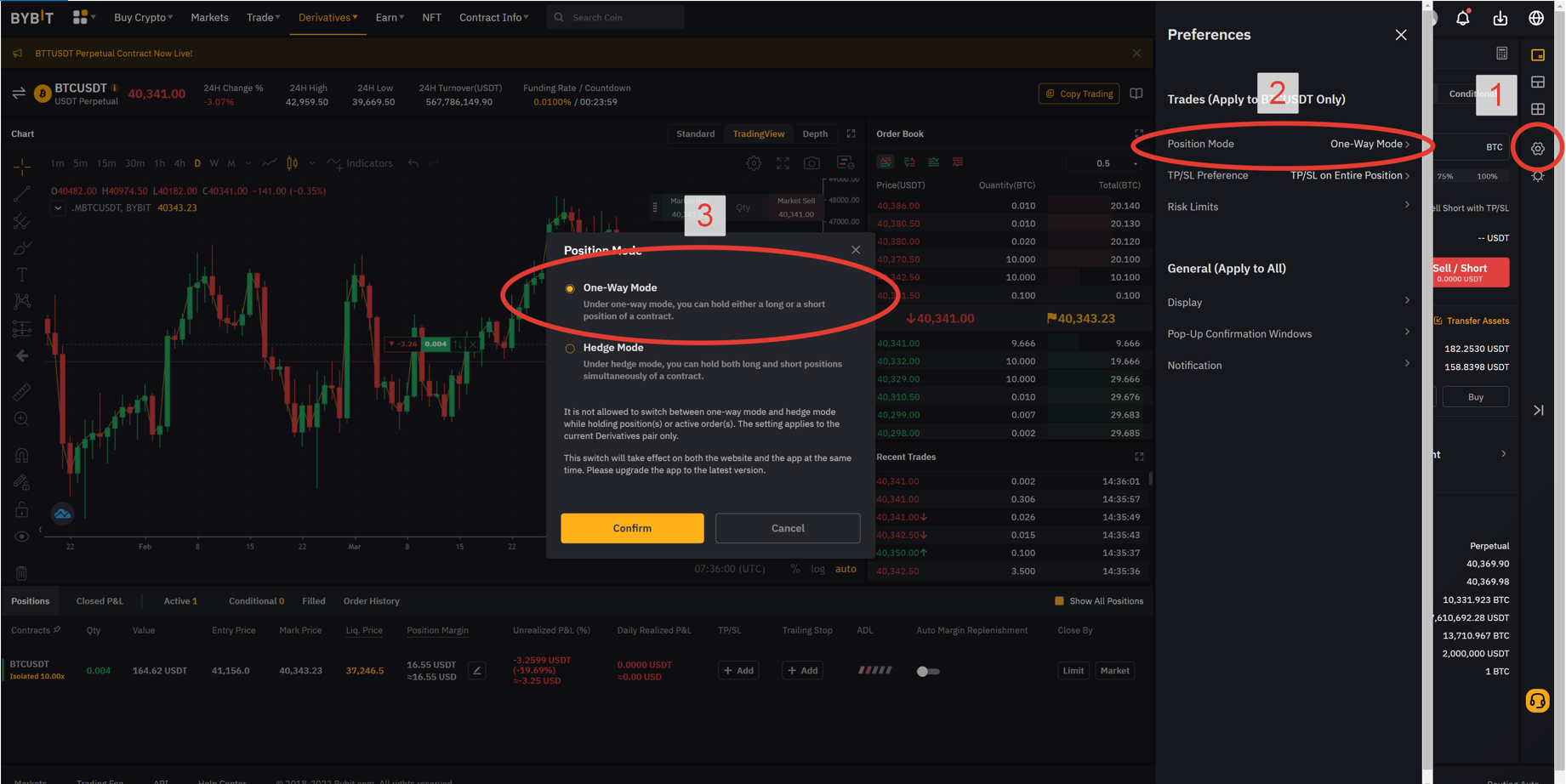
Vaya al menú de la ventana principal de la plataforma ATAS y haga clic con el botón izquierdo en Conexiones / Connections en la ventana principal de la plataforma.
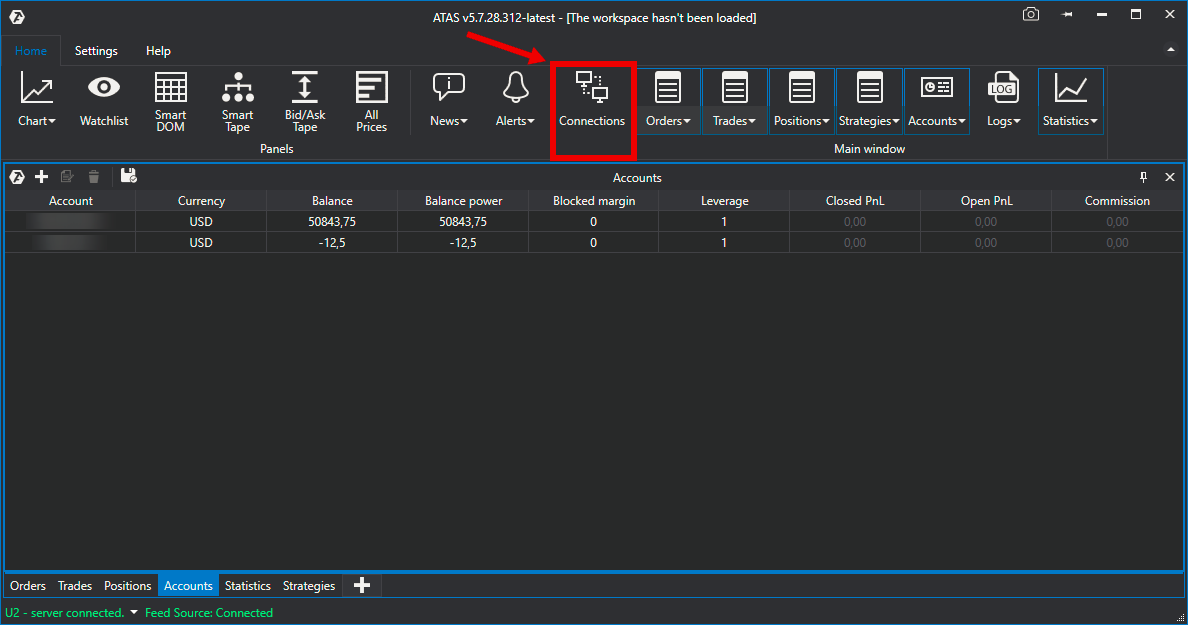
A continuación, se abrirá la ventana de conexiones:
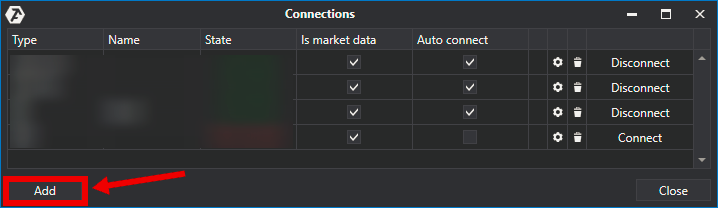
Para agregar una nueva conexión pulse el botón Add/Agregar.
A continuación, se abrirá una ventana con la lista de cuentas y proveedores de cotizaciones disponibles:
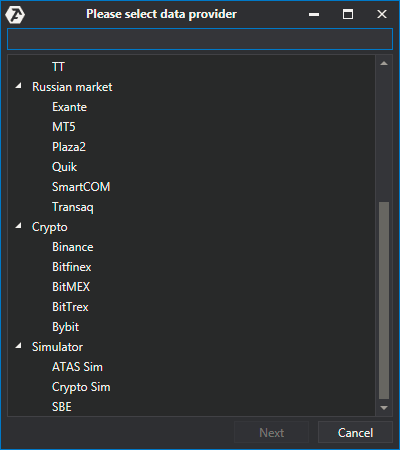
En esta ventana hay que seleccionar el tipo de conexión ByBit y luego pulsar Next/Siguiente.
Podrá visualizar una ventana para firmar el acuerdo:
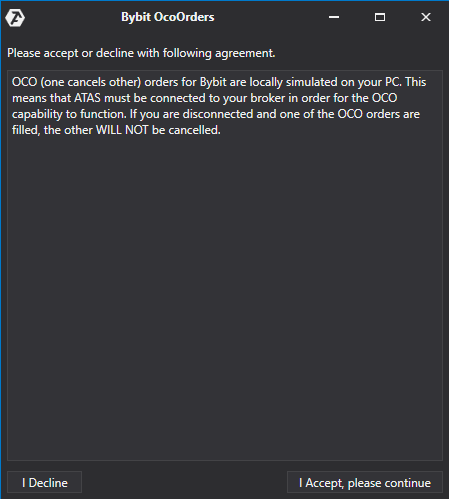
*las órdenes OCO (one cancels other - una cancela a la otra) para la conexión ByBit se emulan (se imitan) localmente en su ordenador. Esto significa que la plataforma debe estar conectada a su bróker para el correcto funcionamiento de las ordenes OCO. Si se produce una desconexión y se ejecutará una de las ordenes OCO, ¡el resto de órdenes del mismo grupo NO SERÁN anuladas!
Si está de acuerdo, haga clic en I Accept, Please continue/Acepto, por favor continuar.
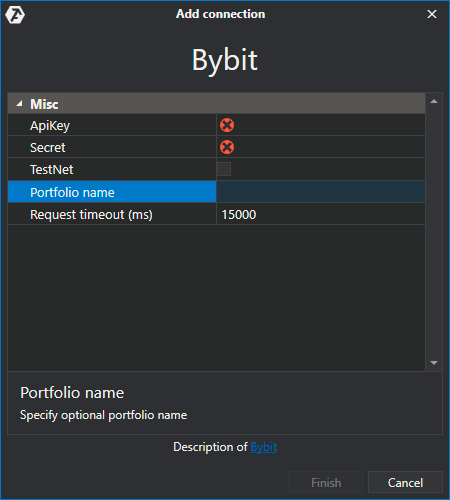
1) En la ventana de conexión introduzca las claves generadas por usted en su cuenta personal en la página web ByBit.
2) Marque la casilla Testnet si quiere conectar una cuenta demo.
3) Introduzca un nombre de portafolio opcional si lo necesita.
4) Pulse el botón Finish / Listo.
*Después de configurar la conexión, aparecerá como una línea separada en la lista de conexiones:
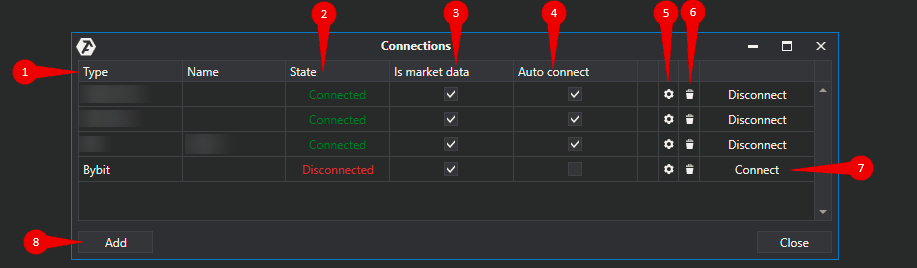
1. Type/Tipo - fuente de conexión.
2. State/Estado de conexión - después de agregar una nueva conexión, su estado por defecto es Disconnected/Desconectado. Hay que hacer clic en Connect/Conectar para conectarse.
3. Is market data/Proveedor de cotizaciones - opción para elegir al proveedor de cotizaciones.
4. Auto connect / Conexión automática - Si desea que la conexión se produzca automáticamente al iniciar la plataforma, debe activar esta opción.
![]()
5. Botón para configurar una conexión.
![]()
6. Botón para borrar una conexión.

7. Botón para activar una conexión.
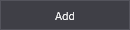
8. Botón para crear una nueva conexión.

9. Botón para guardar las configuraciones.
Para Bybit, se ha añadido la posibilidad de cambiar manualmente el apalancamiento:
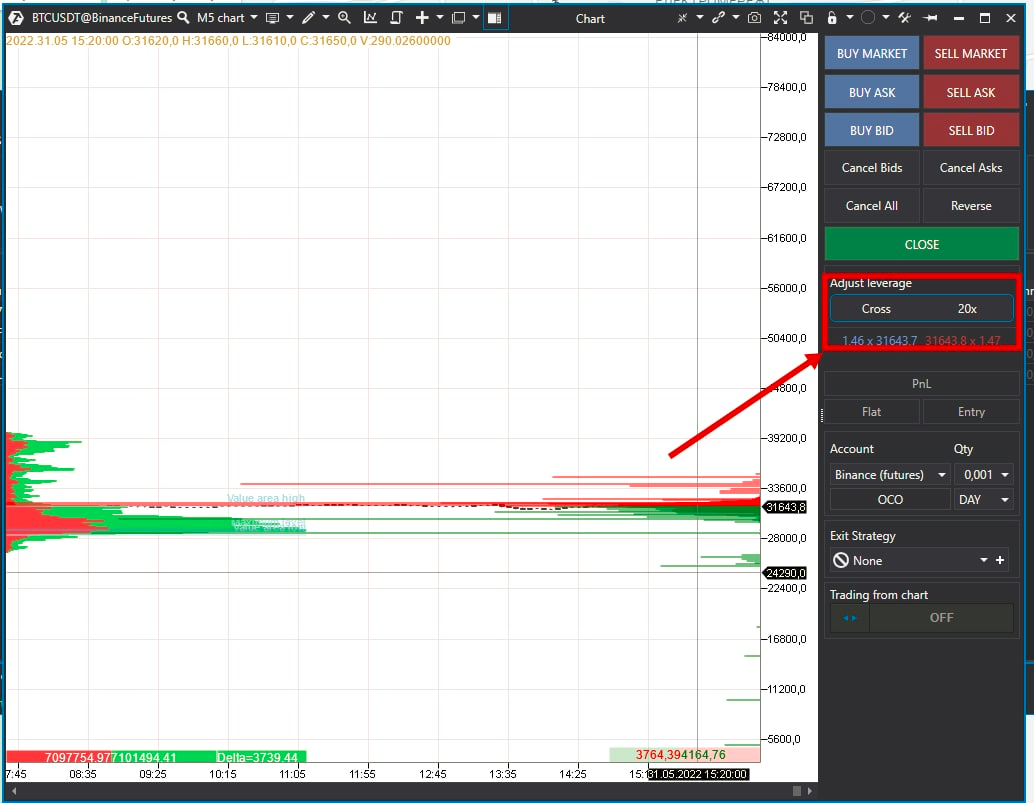
Y también se ha añadido la opción de cambiar manualmente el tipo de margen:
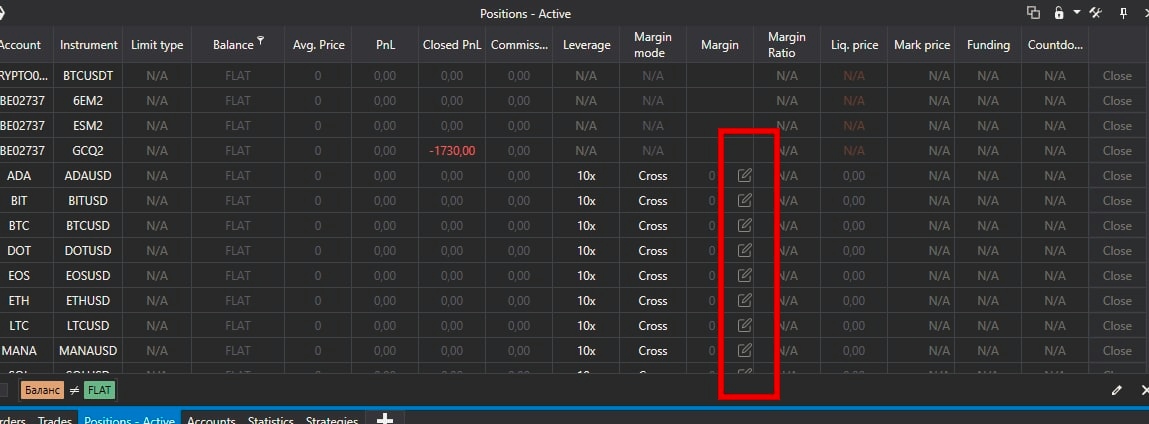
*Descripción detallada de las columnas de los márgenes en el artículo Módulo de Estadísticas
¿Le ha sido útil este artículo?
¡Qué bien!
Gracias por sus comentarios
¡Sentimos mucho no haber sido de ayuda!
Gracias por sus comentarios
Sus comentarios se han enviado
Agradecemos su esfuerzo e intentaremos corregir el artículo